📂 Данная статья описывает процесс интеграции старого «Рекламного кабинета ВКонтакте для бизнеса» с сервисом Smart Data Hub.
Если вы уже используете новый кабинет рекламной платформы «VK», то перейдите на статью по интеграции с коннектором «VK Реклама».
VK — бренд, развивающий набор высокотехнологичных социальных сервисов, товаров, услуг и проектов продвигаемый одноименной группой компаний «VK» (ранее «Mail.ru Group»).

Для бизнеса «VK» развивает свою экосистему продуктов и услуг для цифровизации бизнес-процессов — от интернет-продвижения до облачных сервисов.
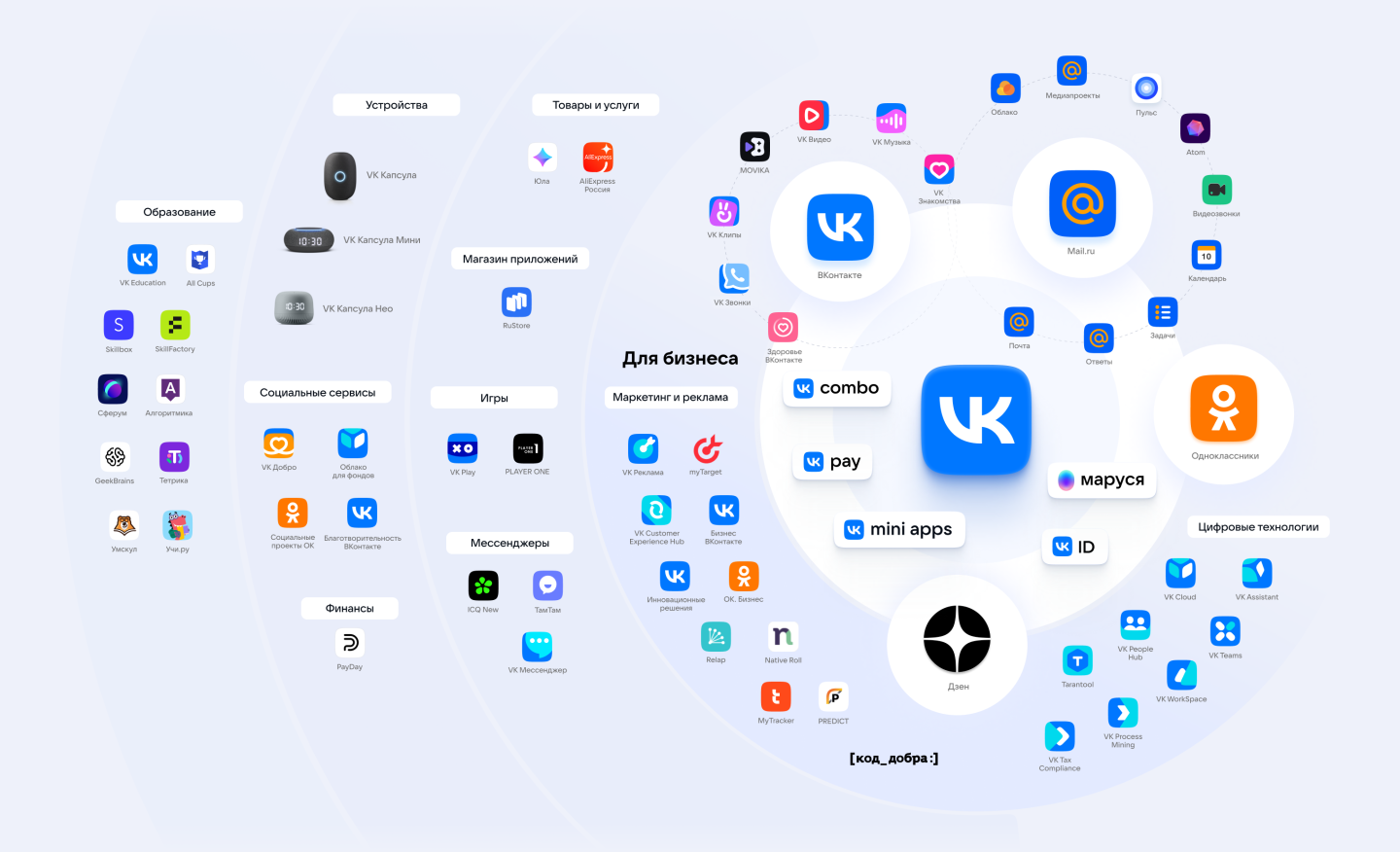
🔗 Сервисы ВКонтакте для бизнеса
🔗 Перейти в новый рекламный кабинет VK Реклама
🔗 Перейти в старый рекламный кабинет ВКонтакте для бизнеса
Советуем также почитать:
Интеграция с Яндекс.Директ
Интеграция с Google Реклама
Интеграция с VK Реклама
Интеграция с другими коннекторами
Приступим к интеграции рекламного кабинета «ВКонтакте для бизнеса» с коннектором Smart Data Hub.
1. После «Регистрации» Вы находитесь в интерфейсе подключения интеграций, в котором перечислены все доступные «Коннекторы». Во всех остальных случаях авторизуйтесь в аккаунте Smart Data Hub и перейдите к списку интеграций, кликнув слева в меню раздел «Коннекторы» (1):

2. В группе коннекторов «Рекламные системы» находим интеграцию с «Интеграция с ВКонтакте для бизнеса (Старый рекламный кабинет)» и нажимаем кнопку «Подключить»:

3. Далее, на вкладке коннектора «Бизнес ВКонтакте», также нажимаем «Подключить» (2):
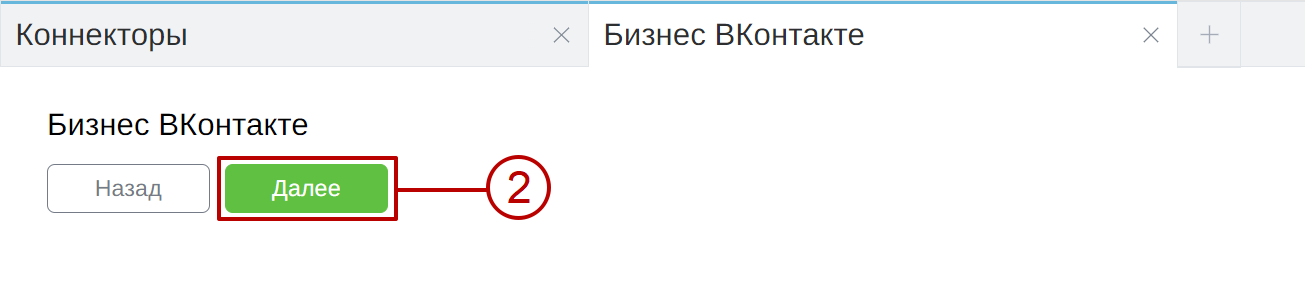
4. Авторизация.
Обратите внимание, раньше рекламный кабинет требовал наличия аккаунта в социальной сети «ВКонтакте», что было не всегда удобно. Таким образом, рекламные кабинеты создавались в рамках сервиса «ВКонтакте для бизнеса».
После ребрендинга «Mail.ru Group» в конце 2021 года и переноса функционала сервиса «myTarget» на новую универсальную рекламную платформу «VK Реклама» — техническая возможность авторизации через аккаунт в социальной сети перестала быть обязательной. На сегодняшний день, регистрация и авторизация в сервисах «экосистемы продуктов VK» происходит через единый аккаунт «VK ID» (https://id.vk.com).
…Продолжайте подключение в том же окне, сервис «VK» попросит выполнить авторизацию и верификацию (если эти шаги ещё не пройдены заранее). Затем, в открывшемся окне кликаем на кнопку «Продолжить как…» (необходимо для предоставления доступа сервису Smart Data Hub):

5. Выбор рекламного аккаунта.
После этого, вам предложат выбрать доступный рекламный аккаунт (3), по которому необходимо получать аналитику. Установите галочку и нажмите кнопку «Далее» (4):
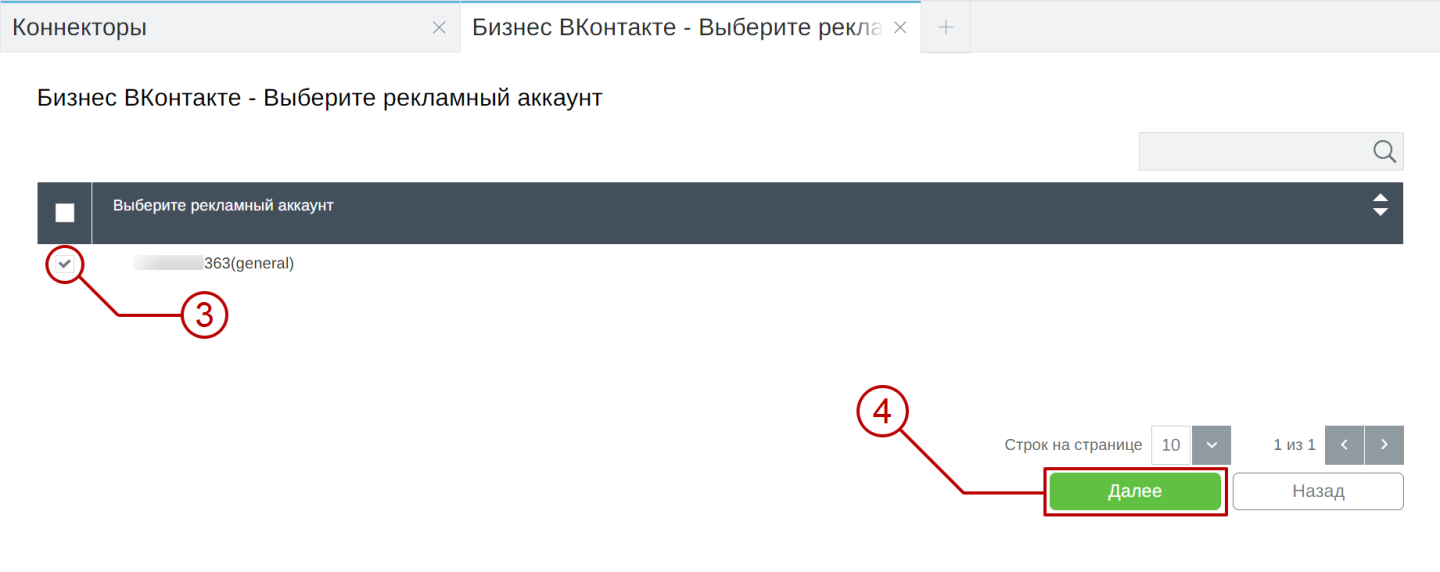
6. Фильтрация.
Далее отфильтруем данные по выбранным параметрам. Выполните данную настройку только в том случае, если Вы точно знаете и понимаете что делаете, в противном случае этот шаг можно пропустить. При необходимости, Вы можете обратиться за квалифицированной помощью нашего специалиста.
Ограничение приема данных, например через параметр «Фильтр по доменному имени», необходимо если на одном аккаунте настроено несколько рекламных кампаний по разным доменам и Вам точно необходимо получать данные только по конкретному домену.
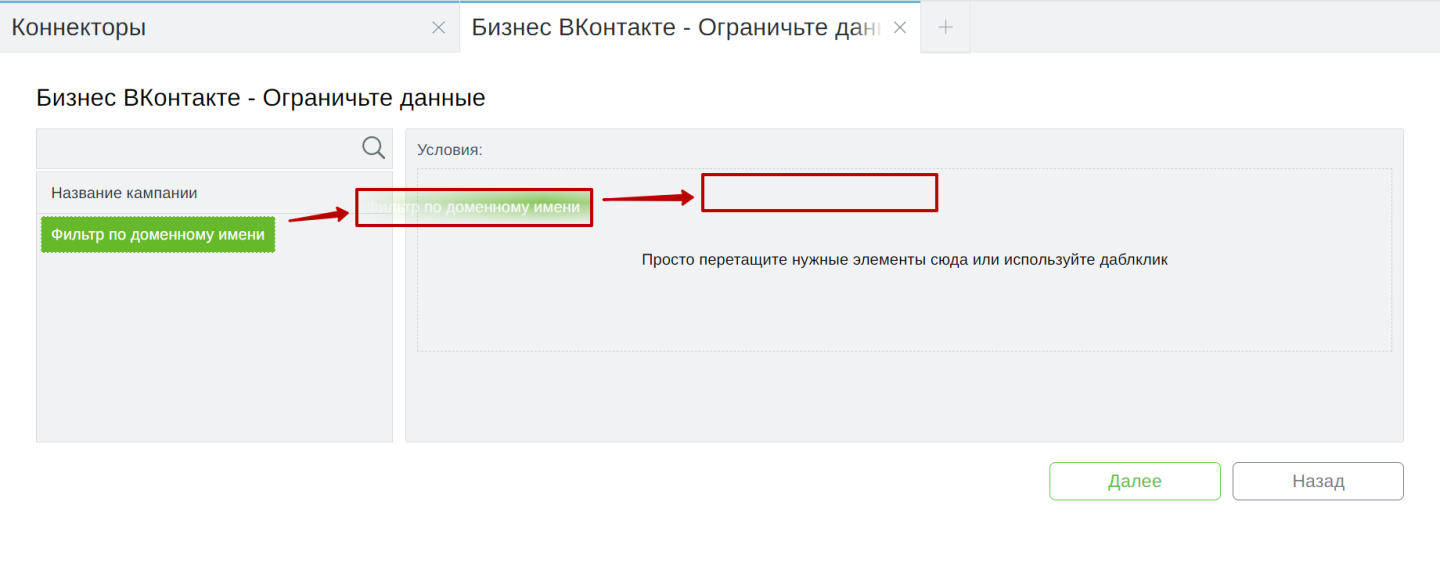
В нашем примере, чтобы включить данные по конкретному домену (URL) дважды кликните по названию параметра слева — он автоматически попадет в правую область, либо перенесите удерживая курсор (Drag`n`Drop). После этого сформируйте условие (см. на скриншоте ниже):
Включить [когда параметр] Равно [URL вашего сайта]
В поле «Введите значение» введите домен вашего сайта и нажмите кнопку «Далее» (5):
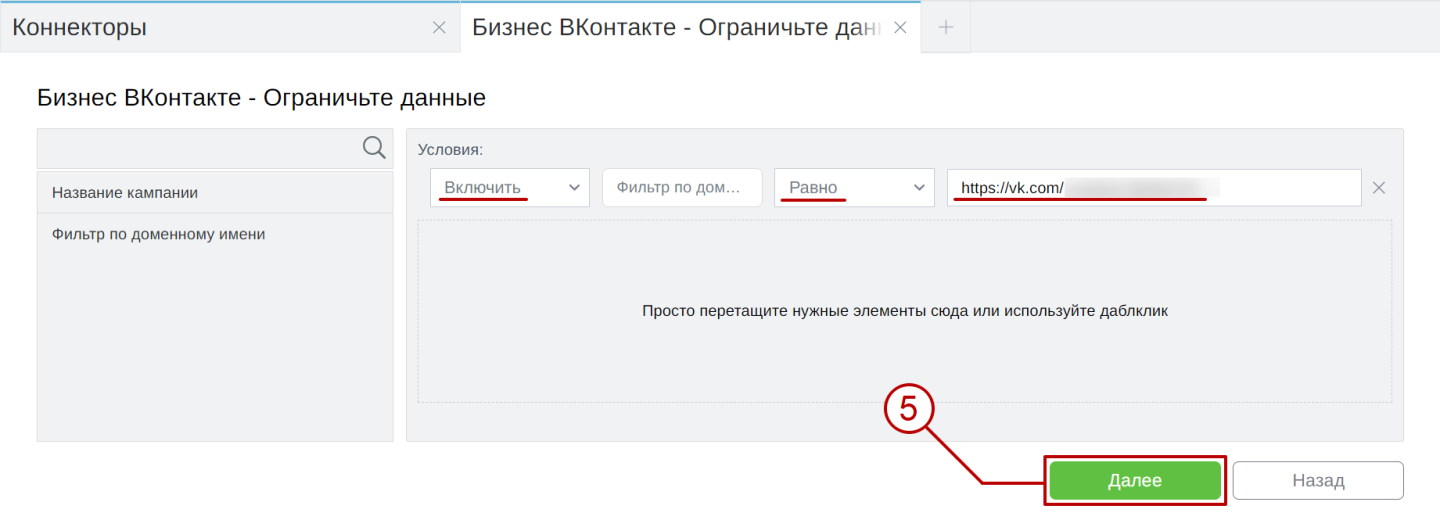
7. Калькуляция (Данный шаг можно пропустить).
На следующем шаге вы переходите на страницу конструктора вычисляемых показателей. На данном этапе необходимо добавить дополнительные вычисляемые поля на основе уже имеющихся численных.
Предложенные поля из левой части (в нашем примере это параметр «Расход») необходимо перенести в правую часть и дописать к ним какие-либо арифметические действия, например умножить на комиссию рекламного агентства, налоги и т.п., …после чего данные поля будут автоматически вычисляться:
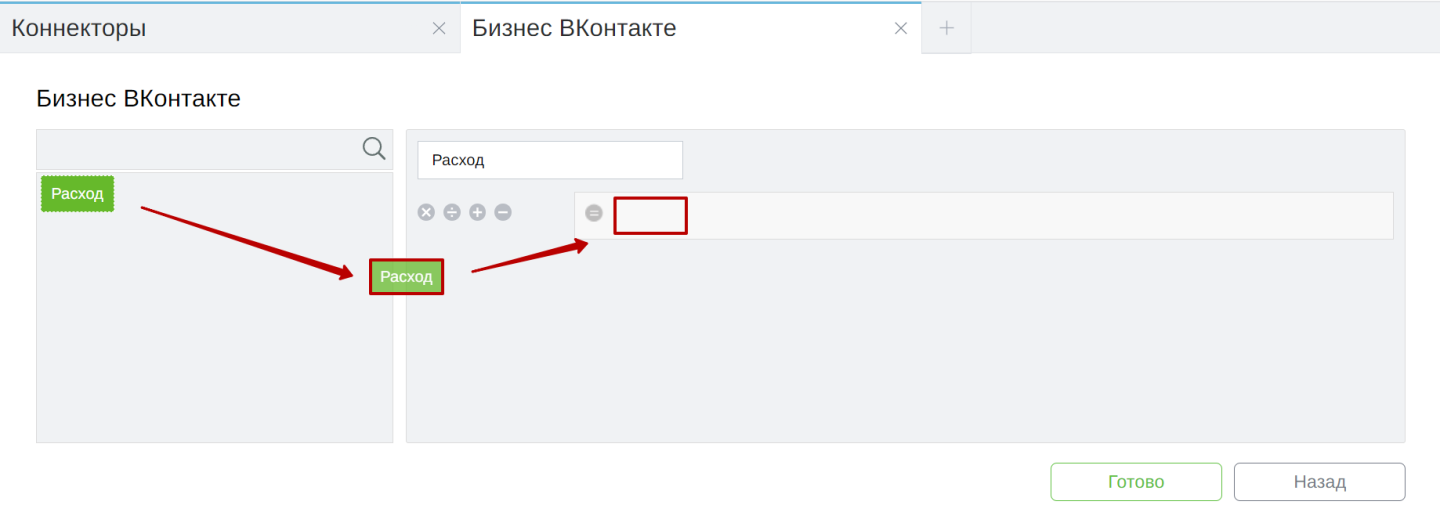
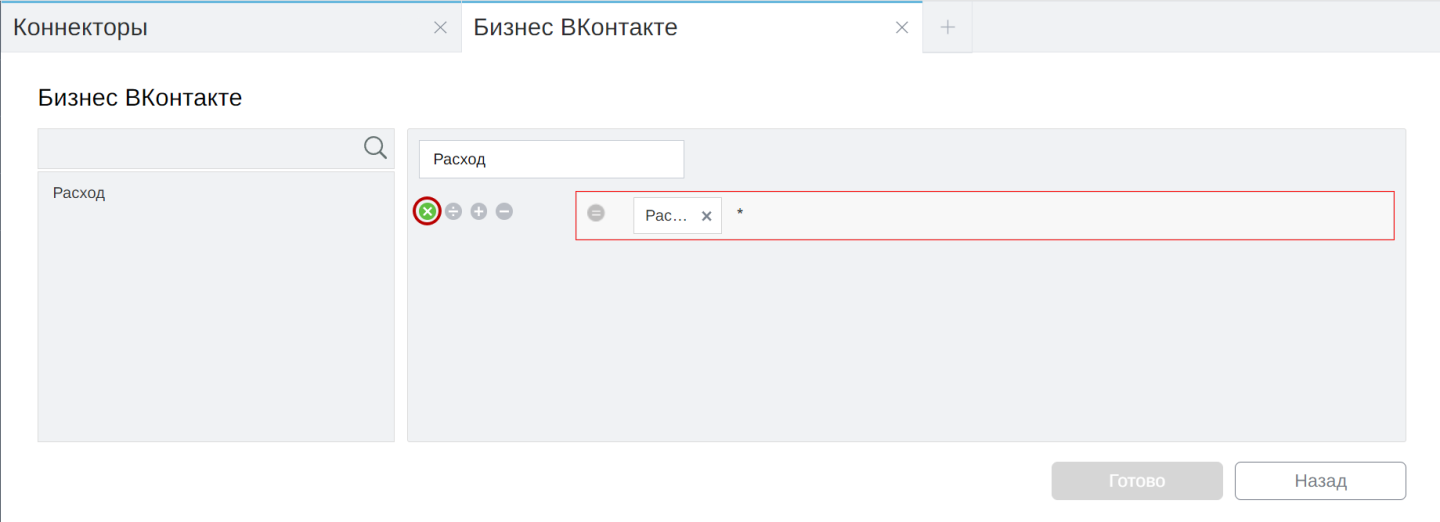
Для примера мы добавили коэффициент «0,7». Обратите внимание на синтаксис: дробная часть выделена точкой, а не запятой.
По завершении данного шага кликните на кнопку «Готово» (6):
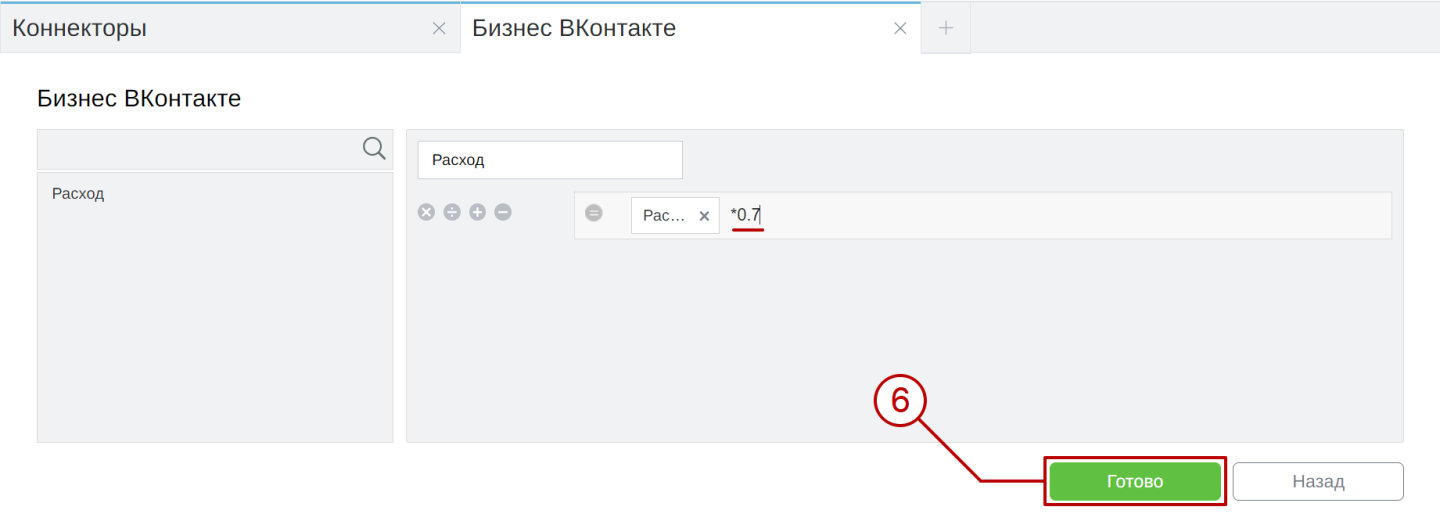
8. Всё, поздравляем с успешной интеграцией! 🤝
Во всплывающем окне нажмите «Закрыть»:
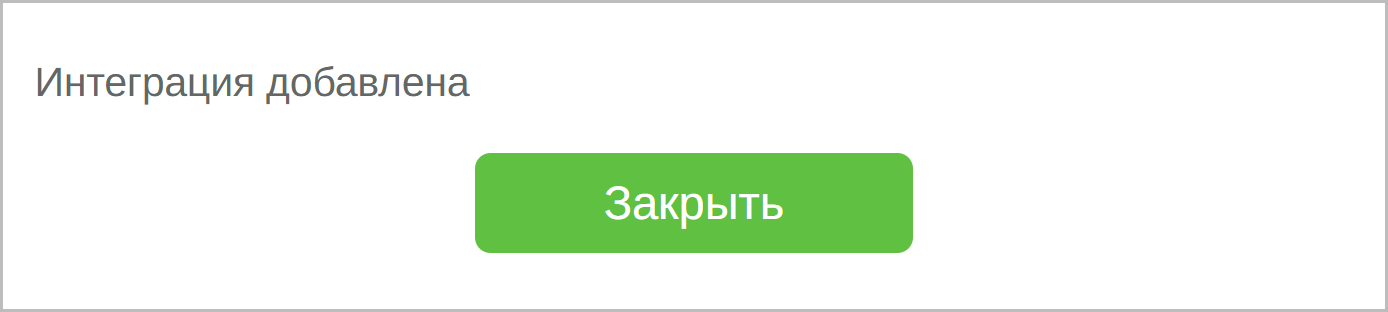
После успешного завершения интеграции, под логотипом «Бизнес ВКонтакте» будет отображаться статус интеграции «Подключено»:
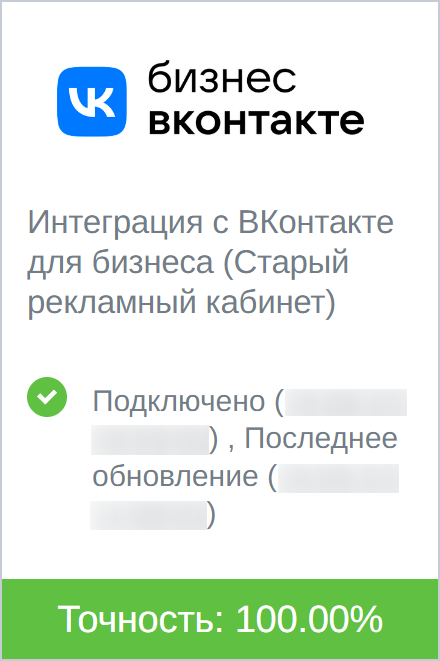
Если вам, по каким-либо причинам, необходимо отключить, сбросить настройки или отредактировать интеграцию с «Бизнес ВКонтакте», либо сменить настройки доступов, то для этого наведите курсор на коннектор и кликните на значок ![]() , в контекстном меню выберите нужный вариант:
, в контекстном меню выберите нужный вариант:
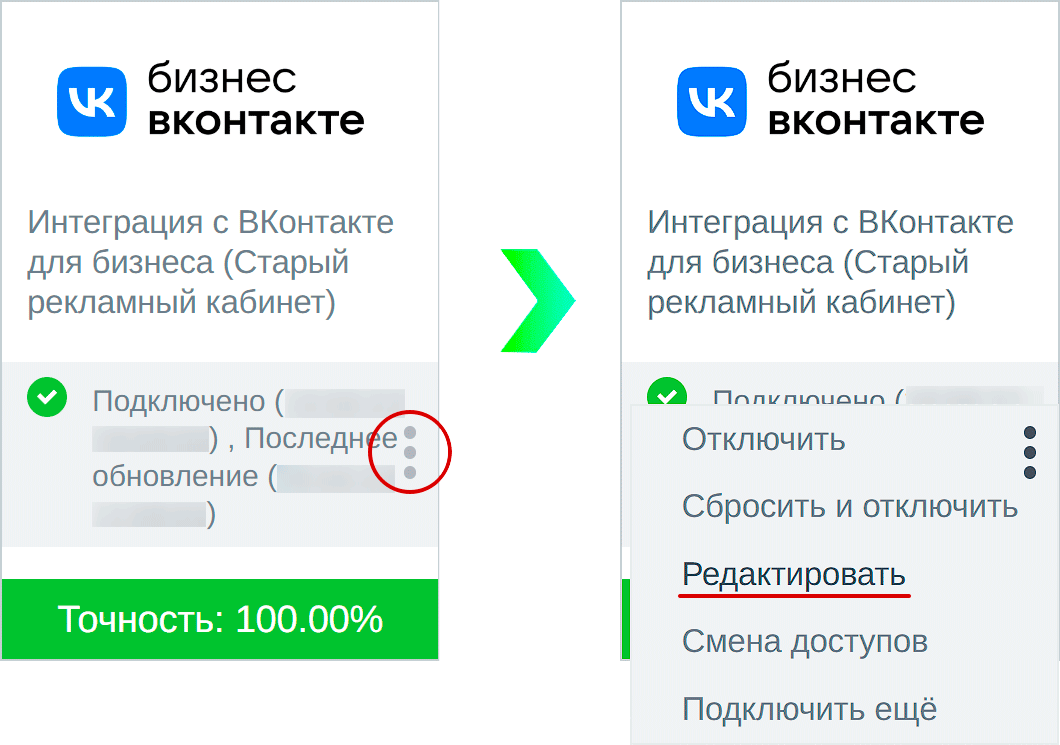
Рекомендуем также почитать:
Интеграция с Яндекс.Директ
Интеграция с ОК (социальные взаимодействия)
Интеграция с VK (социальные взаимодействия)